Hei kaikille lukijoilleni, tänään tuon sinulle tämän etätyöpöytäasiakkaan, joka on erittäin hyödyllinen niille, jotka käyttävät KDE: tä (graafinen käyttöliittymä). ongelma, mutta kolmannen kerran jälkeen, ajattelet sitä !!!
Nyt asiaan. Mikä on etätyöpöytäpalvelu? Yksinkertainen, sovellus, jonka avulla voit jakaa työpöydän verkon muiden tietokoneiden kanssa krfb voit jakaa vain nykyisen työpöydän asiakkaille, kuten vnc (erittäin suosittu), mutta krfb Graafisen käyttöliittymän lisäksi sillä on joitain hyvin käytännöllisiä kokoonpanoja, jotka aion näyttää alla.
Jos kysyt minulta, löysin hänet erittäin ystävälliseksi, se napsautettiin täällä ja siellä, jotta se toimisi. Ensimmäinen asia on tietysti mennä valikkoon ja etsiä krfb.
Se toimii kahdella tavalla kutsujen tai yhteisöavaimen kanssa niille istunnoille, joihin ei ole kutsua, ensimmäinen tapa «kutsut»Voit luoda henkilökohtaisen kutsun, johon sinun tulee kirjoittaa muistiin tiedot ja välittää se kyseiselle henkilölle. «postikutsut»Tässä vaiheessa sinulla on oltava määritetty palvelin tai sähköpostitili, mutta miten aiot lähettää, eikö? Oletetaan, että lähetät kaikki nämä tiedot sähköpostitse, ilman että ensin heittäisit itsellesi suuren varoituksen siitä, että kuka tahansa, joka lukee kyseisen postin tiedot voivat muodostaa yhteyden.
Kaikkien kutsujen voimassaoloaika on mielestäni erinomainen. Emme halua sen pysyvän siellä ikuisesti, vielä vähemmän, jos se oli kertaluonteinen työ yhteyden muodostamiseksi ja ratkaisemiseksi.
Asetuksissa on joitain määritettäviä kohteita, kutsun sinut napsauttamaan ja kokeilemaan itse, mutta mielenkiintoisin on "Määritä työpöydän jakaminen"
En "Määritä työpöydän jakaminen" , punainen, Oletusasetuksena on käyttää porttia oletusarvoisesti, jonka suosittelen vaihtavan joku muu. Et koskaan halua, että hyvin erityinen ja ei-julkinen palvelu toimii oletusportin kautta. Oletusarvona on 5900, klassinen vnc.
En turvallisuus sinulla on nämä 3 vaihtoehtoa (haluan korostaa tässä):
- Kysy ennen yhteyksien hyväksymistä: Jos et halua hyväksyä kaikkia, jotka yrittävät muodostaa yhteyden koneeseesi, voit poistaa valintamerkin tästä vaihtoehdosta.
- Salli etäyhteyksien hallita työpöytääsi: Jos poistat sen käytöstä, he näkevät vain työpöydän, mutta eivät hallitse, liikuta hiirtä, käytä näppäimistöä jne.
- Salli kutsumattomat yhteydet: erittäin hyödyllinen vaihtoehto, jos et halua luoda kutsuja ja luotat verkkoon.
KÄRKI: Erityisesti, jos vain aiot käyttää tätä palvelua, haluat myös sen olevan nopea ja käytännöllinen, suosittelen poistamaan käytöstä «...hyväksy yhteydet", sallia "… Kutsumattomat yhteydet»Laita heti vahva avain ja vaihda oletusportti.
Poista sitten kutsu valitsemalla ja napsauttamalla Poista. Sisään "poista kaikki»Kaikki kutsut poistetaan.
Nyt mitä monet opetusohjelmat eivät tee, näytä kuinka voit muodostaa yhteyden etänä, jos krfb on jo määritetty toisella koneella, olen tällä hetkellä Linux mint Mate -käyttöjärjestelmässä ja käytän ssvnc: tä (koska se on kevyt, ei ole muuta syytä, on paljon muita sovelluksia, joita voit käyttää)
Kun avaat ssvnc-sovelluksen, sinun on annettava IP- tai toimialueen nimi: portti, salasana, joka antoi sinulle kutsun tai jonka asetit suojausasetuksiin. Vakuuden tyypissä «ei mitään»Ja muodosta sitten yhteys.
Jos jätit aktivoimaan vaihtoehdon "Kysy ennen yhteyksien hyväksymistä", sinun on mentävä etälaitteeseen ja hyväksyttävä yhteys.
Pääsiäismuna: Se on testipalvelin niille, jotka kysyivät minulta kommenteissa, että miksi olin unohtanut RedHatin ja sen johdannaiset? sisään Mitä Linux-jakelua voin käyttää palvelimilla?. Mutta se on hyvin yksityiskohtainen viesti lähitulevaisuudessa, niille, jotka eivät ole koskaan olleet RedHat-haarassa, seuraa tätä blogia ja viestejäni tarkasti.
Kiitos, toivon kommenttisi.

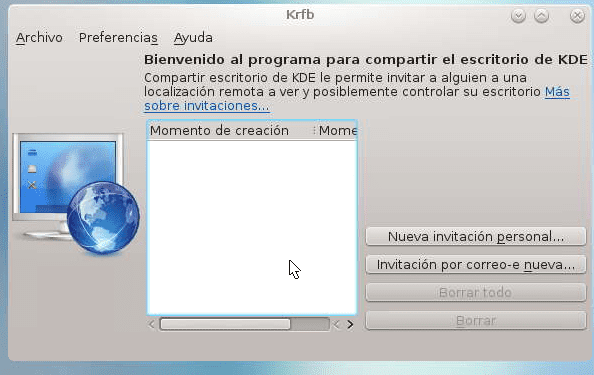
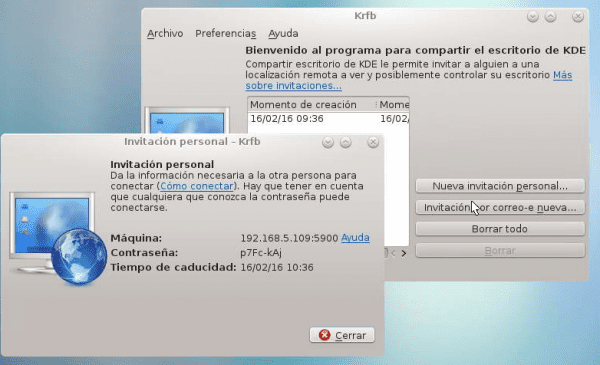
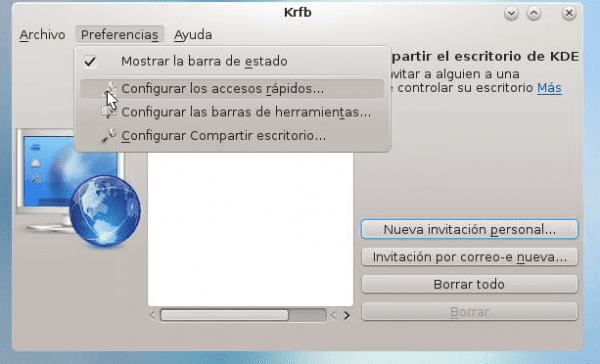

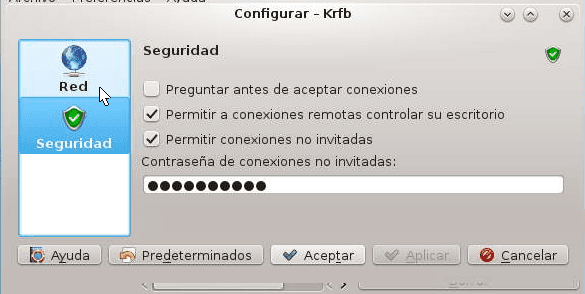

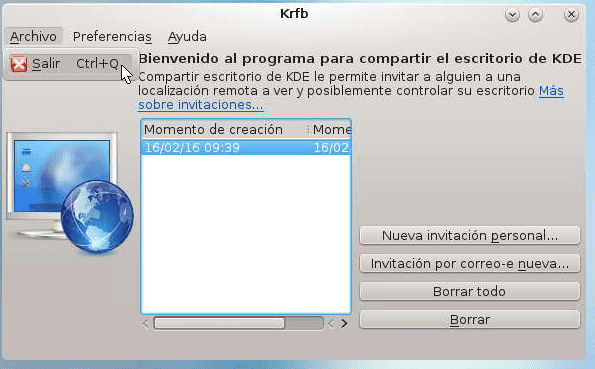
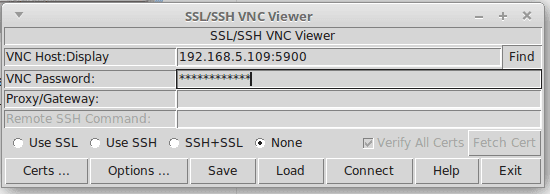
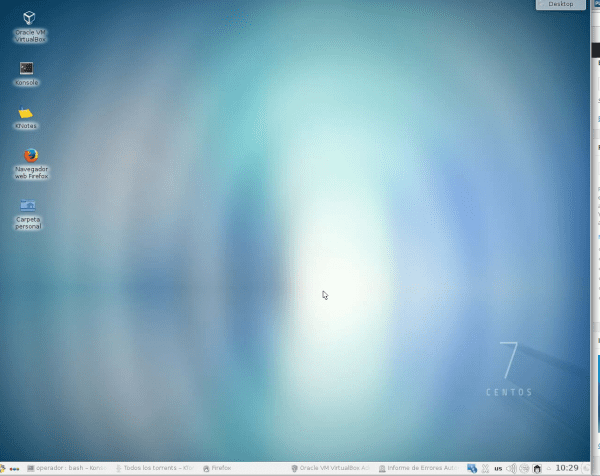
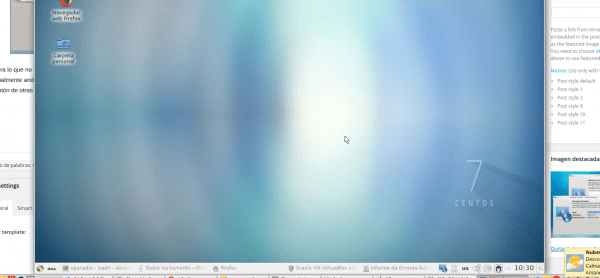
vastaako se joukkueen katsojaa?
Jos se vastaa teamviewer-ohjelmaa, ainoa lisäasia olisi määrittää reitti siten, että se sallii pääsyn Internetistä julkisen ip: n kautta, joten voit etsiä sitä Internetistä portin uudelleenohjauksina reitittimessä ja hyvin viitteenä reitittimesi ja siinä etsit natia ja koska koti-internetissä on dynaaminen julkinen ip, voit etsiä ilmaista verkkotunnuspalvelua, kuten dns to no ip -domain, se on erinomainen vaihtoehto
mitään andresgarcia0313@gmail.com